วิธีถอนการติดตั้ง McAfee บน Windows โดยสมบูรณ์
เบ็ดเตล็ด / / October 18, 2023
ผู้ผลิตแล็ปท็อปหลายรายร่วมมือกับโซลูชันซอฟต์แวร์ป้องกันไวรัสของบริษัทอื่น เช่น McAfee เพื่อให้การซื้อใหม่ของคุณปลอดภัยจากภัยคุกคามออนไลน์และไฟล์ปลอม แม้ว่าซอฟต์แวร์ป้องกันไวรัสจะมีความจำเป็นใน Windows 8 วัน แต่ก็ไม่เกี่ยวข้องกับ Windows 11 อีกต่อไป Microsoft ได้ปรับปรุงแอป Windows Security อย่างก้าวกระโดดในการอัปเดตไม่กี่ครั้งล่าสุด ตอนนี้คุณสามารถกำจัด McAfee ออกจากพีซีของคุณได้แล้ว

McAfee มาพร้อมกับการทดลองใช้ฟรี 30 วัน หลังจากนั้นคุณจะต้องชำระค่าสมัครสมาชิกเพื่อเพลิดเพลินกับการปกป้องคอมพิวเตอร์ของคุณอย่างสมบูรณ์ หากคุณไม่ต้องการจัดการกับผลิตภัณฑ์ McAfee ให้ใช้เคล็ดลับด้านล่างเพื่อถอนการติดตั้ง McAfee Total Protection บน Windows โดยสมบูรณ์
เหตุใดคุณจึงควรลบ McAfee บน Windows
McAfee อาจรู้สึกว่าเป็นส่วนเสริมที่ไม่จำเป็นสำหรับคอมพิวเตอร์ที่บ้านของคุณ เนื่องจากคุณได้รับ Microsoft Defender ใน Windows แล้ว นอกจากนี้ หากคุณพึ่งพา Microsoft Store เป็นส่วนใหญ่ในการดาวน์โหลดแอปและบริการ คุณไม่จำเป็นต้องมีซอฟต์แวร์ป้องกันไวรัสของบริษัทอื่นตั้งแต่แรก
ย้อนกลับไปในสมัยที่สถานการณ์แอปใน Windows Store (ชื่อเดิม) ไม่ค่อยดีนัก ผู้คนเคยพึ่งพาเว็บในการติดตั้งซอฟต์แวร์ ไม่ใช่แนวทางปฏิบัติที่ดีที่สุดในแง่ของความปลอดภัยและความเป็นส่วนตัว ซอฟต์แวร์ป้องกันไวรัสใช้เพื่อสแกนไฟล์ที่ไม่ผ่านการตรวจสอบดังกล่าวในเบื้องหลัง เพื่อป้องกันไม่ให้ไฟล์ปลอมสะสมบนพีซี

นั่นไม่เป็นเช่นนั้นอีกต่อไป Microsoft Store มีแอปยอดนิยมและซอฟต์แวร์ Windows Security เริ่มต้นก็ค่อนข้างมีประสิทธิภาพเช่นกัน นอกจากนี้ แอปอย่าง McAfee ยังทำงานเมื่อระบบเริ่มต้นและอยู่เบื้องหลังตลอดเวลา อาจส่งผลต่อประสิทธิภาพระบบของคุณด้วย
วิธีลบโปรแกรม McAfee ทั้งหมดบน Windows
ก่อนที่คุณจะเริ่มต้น ตรวจสอบให้แน่ใจว่าได้หยุดบริการ McAfee ทั้งหมดที่ทำงานอยู่เบื้องหลัง มิฉะนั้น คุณอาจพบข้อผิดพลาดระหว่างขั้นตอนการถอนการติดตั้ง
ขั้นตอนที่ 1: คลิกขวาที่ไอคอน Start บนทาสก์บาร์แล้วเลือก Task Manager จากเมนู Power User
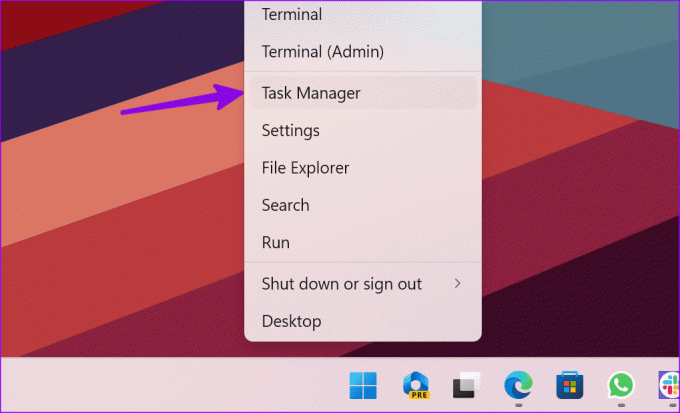
ขั้นตอนที่ 2: ค้นหา McAfee และกดงาน End ที่ด้านบน

ทำซ้ำเช่นเดียวกันสำหรับบริการที่เกี่ยวข้องกับ McAfee ทั้งหมดที่ทำงานบนพีซีของคุณ คุณพร้อมที่จะลบ McAfee โดยใช้เทคนิคด้านล่างแล้ว
1. ใช้เมนูการตั้งค่า Windows
เป็นหนึ่งในวิธีทั่วไปและง่ายที่สุดในการถอนการติดตั้งโปรแกรมใด ๆ บน Windows 11 เมนูการตั้งค่าได้รับการปรับปรุงครั้งใหญ่เมื่อเร็วๆ นี้ และเมื่อคุณหยุดบริการ McAfee ในเบื้องหลังโดยสมบูรณ์ กระบวนการถอนการติดตั้งทั้งหมดจะใช้เวลาไม่เกินสองสามนาที
ขั้นตอนที่ 1: กดแป้นพิมพ์ลัด Windows + I เพื่อเปิดการตั้งค่า
ขั้นตอนที่ 2: เลือกแอพจากแถบด้านข้างและเปิดแอพที่ติดตั้ง

ขั้นตอนที่ 3: เลื่อนไปที่การป้องกันโดยรวมของ McAfee
ขั้นตอนที่ 4: คลิกเมนูจุดแนวนอนสามจุดด้านข้างแล้วกดถอนการติดตั้ง
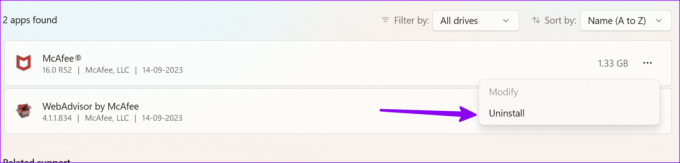
ทำตามคำแนะนำบนหน้าจอเพื่อลบ McAfee และไฟล์ที่เกี่ยวข้องออกจากพีซีโดยสมบูรณ์
2. ใช้เมนูแผงควบคุม
ถ้าคุณ ต้องการใช้แผงควบคุม เมนูเพื่อจัดการแอปบนพีซีของคุณ ให้ทำตามขั้นตอนด้านล่างเพื่อลบ McAfee
ขั้นตอนที่ 1: กดปุ่ม Windows เพื่อเปิดเมนู Start พิมพ์ แผงควบคุม ในแถบค้นหาแล้วกด Enter
ขั้นตอนที่ 2: ไปที่โปรแกรมแล้วเลือกโปรแกรมและคุณสมบัติ
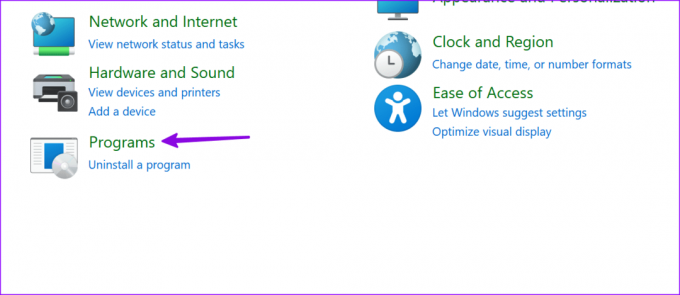
ขั้นตอนที่ 3: เลือก McAfee Total Protection จากรายการแล้วคลิกถอนการติดตั้ง/เปลี่ยนแปลงที่ด้านบน
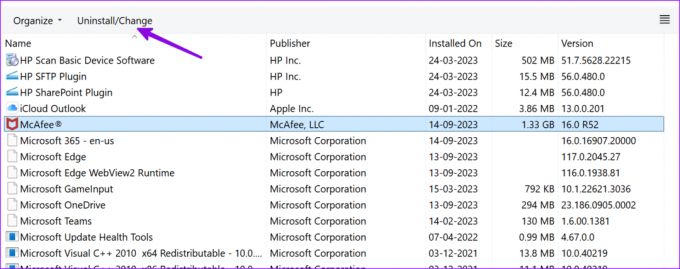
ทำตามคำแนะนำบนหน้าจอเพื่อลบ McAfee ออกจากแล็ปท็อปของคุณ
คุณยังคงประสบปัญหาในการลบโปรแกรมป้องกันไวรัส McAfee ออกจากเครื่อง Windows 11 ของคุณหรือไม่ ถึงเวลารับความช่วยเหลือจากเครื่องมือ McAfee Consumer Product Removal (MCPR) ขั้นแรก คุณต้องดาวน์โหลดเครื่องมือ MCPR จากเว็บไซต์อย่างเป็นทางการ และทำตามคำแนะนำด้านล่าง:
ดาวน์โหลดเครื่องมือ MCPR
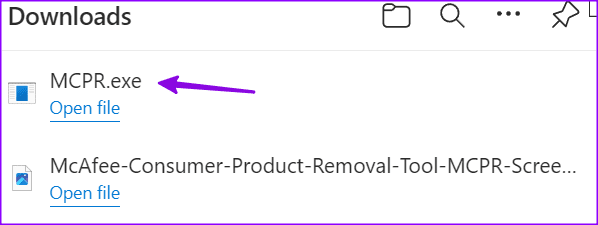
ขั้นตอนที่ 1: ค้นหาไฟล์ MCPR.exe ที่ดาวน์โหลดมาบนพีซีของคุณแล้วดับเบิลคลิกที่ไฟล์
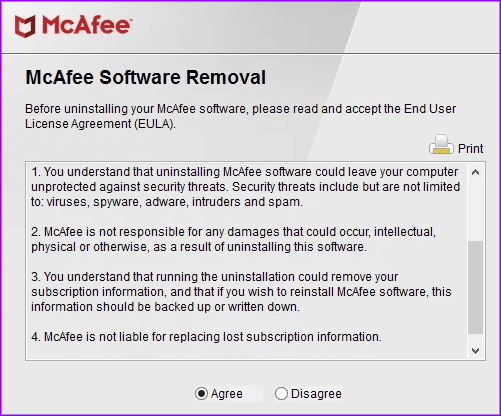
ขั้นตอนที่ 2: กด ถัดไป และตรวจสอบคำแนะนำบนหน้าจอและวิธีการตรวจสอบ
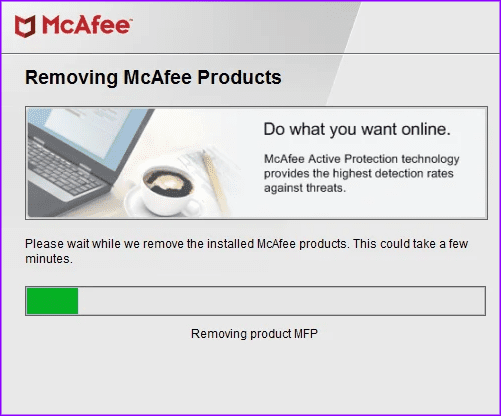
ซอฟต์แวร์ระบุและลบโปรแกรม McAfee ออกจากพีซีของคุณ คุณสามารถรีสตาร์ทพีซีได้เมื่อได้รับแจ้งและถอนการติดตั้ง McAfee โดยสมบูรณ์
เปิดใช้งานคุณสมบัติความปลอดภัยของ Windows
เมื่อคุณใช้แอปป้องกันไวรัสของบริษัทอื่นบนพีซี Windows ของคุณ ระบบจะปิดใช้งานคุณลักษณะ Windows Security เริ่มต้น เมื่อคุณกำจัด McAfee ออกจากพีซีของคุณแล้ว ให้เปิดใช้งาน Windows Security โดยใช้ขั้นตอนด้านล่าง
Microsoft ยังเสนอตัวเลือกให้เรียกใช้การสแกน Windows Security เป็นระยะ พร้อมกับซอฟต์แวร์ป้องกันไวรัสที่คุณเลือก
ขั้นตอนที่ 1: กดแป้นพิมพ์ลัด Windows + I เพื่อเปิดการตั้งค่า
ขั้นตอนที่ 2: เลือกความเป็นส่วนตัวและความปลอดภัยจากแถบด้านข้างด้านซ้ายและเลือก Windows Security จากบานหน้าต่างด้านขวา
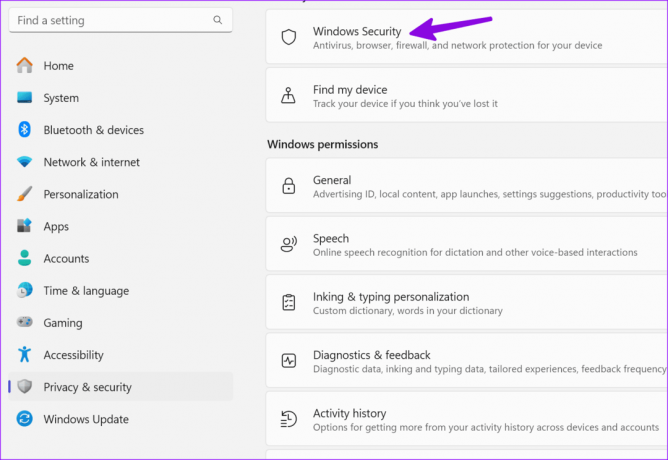
ขั้นตอนที่ 3: เปิดการป้องกันไวรัสและภัยคุกคาม

ถ้า Windows Security ไม่สามารถเปิดได้โปรดตรวจสอบคำแนะนำเฉพาะของเราเพื่อแก้ไขปัญหา
McAfee เป็น Bloatware บนพีซีของคุณ
ผู้ผลิตแล็ปท็อปร่วมมือกับ McAfee และโหลดไว้ล่วงหน้าในแล็ปท็อป Windows หลายเครื่อง ไม่ว่าคุณต้องการสมัครสมาชิกและใช้ซอฟต์แวร์ของ McAfee หรือไม่ก็ขึ้นอยู่กับคุณ แต่คุณสามารถถอนการติดตั้งได้อย่างถูกต้อง การลบซอฟต์แวร์ของ McAfee จะทำให้คุณต้องเปิดใช้งานและใช้ Microsoft Defender บนคอมพิวเตอร์ Windows ของคุณ หากคุณไม่ดาวน์โหลดซอฟต์แวร์หรือแอปจากมุมที่ไม่ซับซ้อนของอินเทอร์เน็ต Microsoft Defender จะให้บริการมากเกินพอสำหรับประสบการณ์ของคุณ
อัปเดตล่าสุดเมื่อวันที่ 14 กันยายน 2023
บทความข้างต้นอาจมีลิงก์พันธมิตรที่ช่วยสนับสนุน Guiding Tech อย่างไรก็ตาม จะไม่ส่งผลกระทบต่อความสมบูรณ์ของบรรณาธิการของเรา เนื้อหายังคงเป็นกลางและเป็นของแท้

เขียนโดย
Parth Shah เป็นนักเขียนอิสระที่เชี่ยวชาญเรื่องวิธีการ คู่มือแอพ การเปรียบเทียบ รายการ และคำแนะนำในการแก้ไขปัญหาบนแพลตฟอร์ม Android, iOS, Windows, Mac และสมาร์ททีวี เขามีประสบการณ์มากกว่าห้าปีและครอบคลุมบทความมากกว่า 1,500 บทความเกี่ยวกับ GuidingTech และ Android Police ในเวลาว่าง คุณจะเห็นเขาดูรายการ Netflix อ่านหนังสือ และท่องเที่ยวอย่างจุใจ

